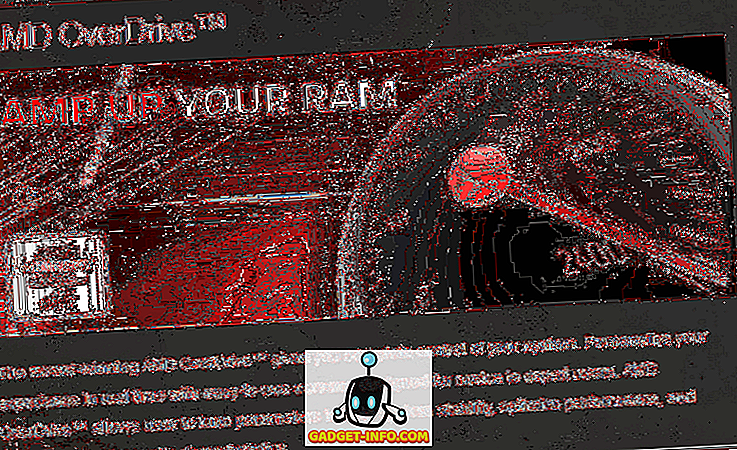Den senaste flaggskeppsmördaren från OnePlus, som är OnePlus 5, finns på trenderna i smartphones världen. Även om det har fått blandade recensioner från allmänheten, med olika kritik som iPhone 7 Plus-liknande design, benchmark-fusk osv., Är det ett odjur av en telefon när det gäller prestanda. Liksom de flesta av sina föregångare kommer OnePlus 5 med syre OS som är känt att vara nära lager med några användbara tillägg. Medan de flesta av telefonens nya funktioner presenterades på scenen finns det några fler som är dolda i enheten. Så, om du just har köpt den nya OnePlus 5, här är 15 coola OnePlus 5-tricks och dolda funktioner du borde veta:
1. Ställ in läsläge
Läslägefunktionen på OnePlus 5 är en av de bästa funktionerna i enheten. Detta läge gör din skärm till gråskala och ger dig en sömlös läsupplevelse - något som liknar vad Kindle tillhandahåller. Om du vill aktivera detta på din OnePlus 5, följ stegen nedan.
- Gå över till telefonens Inställningar -> Visa -> Läsläge .

- Tryck här på reglaget mot "Slå på läsläge" . Din enhet borde nu ha ändrat sitt tema till gråskala.
Detta är en mycket praktisk funktion om du gillar att läsa på din telefon. Men det är inte allt. OnePlus ger dig möjlighet att automatiskt slå på den här funktionen när du öppnar vissa vissa appar. Om du till exempel använder Amazon Kindle-appen på din smartphone för att läsa, kan du göra läsläge automatiskt på när du öppnar läget .
För att göra detta, i samma lägeslägesinställningar som ovan, tryck på "Lägg till appar för läsläge" och välj sedan vilka appar som du vill aktivera funktionen automatiskt.

2. Slå på spelläget
Om du spelar spel på din smartphone har OnePlus 5 en funktion bara för dig som heter "Gaming Mode" som kan blockera meddelanden och inaktivera kapacitiva knappar medan du är i vissa appar. Till skillnad från vad namnet säger kan du använda det för andra appar än spel också. När jag till exempel läser något på min OnePlus 5 använder jag det här läget tillsammans med läsläge för att göra min läsning fri från eventuella distraheringar.
- För att använda det här läget på din OnePlus 5, gå till telefonens inställningar -> Avancerat -> Spel stör inte . Här kan du välja vilka inställningar du vill använda. Du kan även välja de appar som du vill aktivera automatiskt för läget - något som liknar läsläge.

Tips! Du kan växla detta läge manuellt från snabbinställningarna.
3. Använd Quick Pay
Vid OnePlus 5-lanseringen hade OnePlus meddelat ett samarbete med Paytm för att få dig en funktion som de kallar "Quick Pay". Quick Pay kan du öppna Paytm genom att helt enkelt trycka länge på hemknappen i OnePlus 5.
Den här funktionen är avstängd som standard, men du kan slå på den genom att gå till telefonens inställningar -> Säkerhet och fingeravtryck -> Snabb lön . Här kan du välja att öppna den genom att länge trycka på hemknappen, antingen när skärmen är avstängd eller på eller till och med båda.

4. Inaktivera programgenvägar
Med fördelen av att vara nära lager Android, kommer Oxygen OS med funktionen "App Shortcuts", som introducerades med Android 7.1. Förutom Google Apps har OnePlus använt det här i sina egna inbyggda appar som Telefon, Meddelanden etc. När du till exempel trycker på Telefon-appen får du en lista med dina senaste kontakter.
Men om du inte gillar den här funktionen kan du också avaktivera den med OnePlus 5. För att göra det, tryck länge på din startsida -> Inställningar och här, avaktivera bara "Appgenvägar" .

5. Välj Bluetooth Audio Codec
När du ansluter telefonen till ett Bluetooth-headset hör du bara sånger som de är avsedda att bli hörda. Men det är inte allt du kan göra om din telefon är OnePlus 5. OnePlus 5 låter dig välja ljudkod som den överför via Bluetooth. Du kan välja antingen från SBC, aptX eller aptX HD . För bästa ljudupplevelse, välj kodkoden i ordningen: aptX HD> aptX> SBC beroende på om headsetet stöder det eller inte.
För att göra detta, gå till telefonens Inställningar -> Avancerat -> Bluetooth Audio Codec . Här får du se en lista över de tre codecsna, och du kan välja någon av dem.

6. Hantera Nya Apps
Om du tidigare har använt en OnePlus-enhet kan du vara medveten om den här funktionen. Alternativet "Senaste apphantering" i Inställningar -> Avancerat låter dig välja mellan "Normal clear" och "Deep clear" för en app som du tar bort från dina senaste appar.

Skillnaden mellan dessa två är att "Normal clear" bara tar bort cachen för en app medan "Deep clear" dödar dess bakgrundsprocesser också.
7. Visa nätverkshastighet i statusfältet
Xiaomi innehåller möjligheten att visa nätverkshastighet i statusfältet i dess MIUI OS och den goda nyheten är att OnePlus också innehåller funktionen. Oxygen OS har en inbyggd inställning som du kan slå på för att visa nätverkshastigheten på telefonens statusfält.
För att göra detta, gå vidare till dina OnePlus 5- inställningar och tryck sedan på "Statusfält" . Från följande skärm, välj "Visa nätverkshastighet" . När du är klar bör du nu kunna se nätverkshastigheten på statusfältet.

8. Öppna meddelandepanel och Applådan enkelt
Om du är en av dem med små händer, kan du ha haft problem med att få åtkomstpanelen från endast en hand. Tack och lov, OnePlus hade tagit upp denna oro och gjort det möjligt för dig att komma åt anmälningspanelen genom att svepa ner var som helst på startskärmen . Det här är en funktion som har noterats på några tidigare iterationer av OnePlus-enheter och har gjort sin väg igen på OnePlus 5. Det är dock inte det enda området där OnePlus bestämde sig för att erbjuda en hjälpande hand till sina kunder.
Med antagandet av en Pixel Launcher-liknande applådan, gjorde OnePlus det möjligt för dig att komma åt sin egen OnePlus Launcher- applådan genom att svepa upp någonstans på hemskärmen .

9. Välj mellan flera vibrationsmönster
Om du tittade på lanseringshändelsen med OnePlus 5 måste du ha hört omnämnande av vibrationsmönster. OnePlus förbättrades kraftigt på sin vibrationsmotor med en mycket skarpare och tystare. Inte bara det, de gav också sina användare ett alternativ att välja från en lista över olika vibrationsmönster. För att se den här listan och välj den som bäst passar dina behov, gå till Inställningar -> Ljud och vibration -> Vågmönster för inkommande samtal .
Här ser du en lista med några vibrationmönster som du kan välja mellan. Du kan till och med trycka på var och en av dem för att få veta hur de faktiskt ska vibrera innan de slutförts.

10. Aktivera OnePlus Laboratory
På samma sätt som Android har som "System UI Tuner" har OnePlus sina egna dolda alternativ på inställningssidan som de kallar "OnePlus Laboratory".
För att aktivera det, dra ner menyn Snabbinställningar på enheten och tryck sedan på och håll in ikonen Inställningar (växel) i cirka 7 sekunder . Du borde nu få en toastmeddelande som säger att laboratoriet har blivit aktiverat. Du kan nu komma åt den från din telefons inställningssida

I OnePlus Laboratory kan du slå på "Power Notification Controls" . Det här är avancerade kontroller som låter dig ange en viktighetsnivå från 0 till 5 för appens meddelanden.
Om du vill använda dessa nivåer för en app går du till App-appens information och trycker sedan på "Meddelanden" . Du bör nu se en ny "Viktighet" sektion som du kan använda för att växla mellan de olika nivåerna ovan.

11. Ändra inställningar i Pro-läge
OnePlus 5 har en Pro Mode kamera funktion som låter dig styra manuella inställningar. Gränssnittet är dock fyllt med skräp, som ett histogram, en horisontell referenslinje etc. Medan dessa funktioner kan vara praktiska för vissa, kommer inte alla att vara användbara. Tack och lov kan du inaktivera dem alla.
Inaktivera histogram och spara RAW-bilder
Även om histogrammet kan vara en användbar funktion för vissa användare, är det bara en distraktion på skärmen för de flesta. För att inaktivera denna inställning, gå över till kamerans inställningar . Här, under Pro Mode, hittar du ett alternativ som heter "Histogram" som är aktiverat som standard. Tryck på växeln för att stänga av den .
OnePlus 5s Pro-läge låter dig spara RAW-bilder också. För att göra det, klicka helt enkelt på "RAW" knappen som visas överst på skärmen.

Spara manuella inställningar
När du använder Pro-läget, finns det tillfällen när vi hittar den söta fläcken när det gäller olika manuella kontroller. Att byta dem om och om igen kan vara irriterande. Tack vare Pro-läget kan du spara upp till två anpassade inställningar som du kan komma åt senare.
För att spara dem, tryck på bokstaven "C" ovanpå skärmen. Du bör nu se två alternativ 'C1' och 'C2'. Tryck på någon av dem för att spara särskilda alternativ.

12. Ta längre skärmdumpar
Har du någonsin varit i en situation där du måste skicka en skärmdump till din vän, men skärmstorleken på din telefon passar inte hela saken på en sida? Tja, du behöver inte oroa dig för det här på OnePlus 5. Med OnePlus 5 kan du ta skärmbilder längre än dess skärmstorlek.
Ta bara en skärmdump som du normalt skulle, tryck sedan på det rektangulära alternativet som du ser för att ta en lång skärmdump. Fönstret rullar automatiskt ner till botten, tar en skärmdump av varje ram, och när du vill stoppa det trycker du på var som helst på skärmen .

13. Aktivera gester
Kom ihåg att jag nämnde att Oxygen OS kommer med några användbara extrafunktioner? Att ge dig både skärm och skärm av gester är en av dem. Det finns olika gester som du kan komma åt genom att gå till telefonens inställningar och sedan knacka på gester . Här ser du en massa alternativ som du kan använda för att göra din OnePlus 5-upplevelse mjukare och snabbare. Det finns också några bokstäver - 'O', 'V', 'S', 'M', 'W' - som kan tilldelas för att utföra vissa uppgifter som att öppna en kamera, ficklampa, hyllplan eller till och med en app.

14. Använd den inbyggda applåset
Många använder appverktyg från tredje part för att förhindra obehörig åtkomst till vissa appar. Förutom att du tar upp lite utrymme på din enhet kan sådana appar komma med annonser eller annan bloatware. Med anteckningen av antalet personer som fortfarande laddar ner dessa appar började OnePlus inkludera en inbyggd applåda på sina enheter. Som en inbyggd funktion är det mycket säkrare än program från tredje part som lägger över en låsskärm ovanpå dina appar i stället för att låsa dem inbyggt.
På din OnePlus 5 kan du låsa vissa appar genom att gå till telefonens inställningar -> Säkerhet och fingeravtryck -> Applåda . Från den här skärmen kan du växla knappen bredvid de appar som du vill låsa. Nu när du öppnar appen kommer du bli uppmanad att ange ditt lösenord först för att få åtkomst.

15. Ändra appikoner
I allmänhet, om du var tvungen att ändra hur ikonerna ser ut på din smartphone, måste du ladda ner en startprogram för tredje part. Tja, det behövs inte på din OnePlus 5. Att vara mycket anpassningsbar, tillåter OnePlus 5 dig att ändra hur dina ikoner ser inåt. Du kan välja vilken ikon som helst från förinstallerade runda och fyrkantiga ikonpaket, eller du kan ladda ner något annat ikonpaket som du vill ha. För att ändra hur en ikon ser ut trycker du länge på den och drar den mot alternativet "Redigera" . Från popup-menyn som visas kan du ändra appens ikon och dess namn.

Om du vill ange ett ikonpaket för alla ikoner, tryck länge någonstans på startskärmen, tryck på Inställningar och välj sedan "Ikonpaket" . Nu ser du alla ikonpaket installerade på din enhet. Tryck på någon som du vill söka på alla appar på telefonen.

16. Dela filer via FileDash
Vi behöver ofta överföra filer till andra telefoner. Ibland kan dessa filer vara mycket stora i storlek. Tyvärr erbjuder WiFi Direct-funktionen som medföljer din telefon inte tillräckligt hög hastighet. Men i tillägg till Android WiFi Direct har OnePlus integrerat en funktion som de kallar "FileDash" i sin inbyggda File Manager. Den här funktionen kan användas för att överföra filer till vilken telefon som helst med hög hastighet. För att använda det, öppna File Manager och tryck sedan på FileDash-ikonen (den bredvid sökikonen). Du kan nu välja om du vill skicka eller ta emot en fil.

När du skickar en fil skapar telefonen en hotspot som mottagarenheten måste ansluta till. Om mottagaren har en OnePlus-enhet kan han gå till den inbyggda filhanteraren och trycka på "Ta emot" . Om de har någon annan enhet kan de ta emot filen genom att öppna webbläsaren på sina telefoner och gå till "one.plus" och det är det, filen kommer att fås.
17. Säkra dina filer
Har du någonsin velat dölja några filer i din telefon, så att ingen kan se dem eller visas de i någon filhanterare? Visst finns det program från tredje part som du kan ladda ner för att uppnå detta, men du måste gå igenom problemet med att hitta en bra app först. Det är här OnePlus ursprungliga filhanterare kommer till räddning igen. Den har en funktion som heter "Säker Box" som döljer dina data från någon filutforskare och kan bara nås med ett lösenord. För att skicka en fil till Secure Box, tryck länge på den, tryck på 3-punktsmenyn och välj sedan "Set as Secure" . Nu är din fil väl skyddad bakom Säker Box. För att komma åt den här filen öppnar du Filhanteraren, väljer "Säker ruta" och anger ditt lösenord.

18. Spara batteri
Även om 1080p-upplösningen på OnePlus 5 har fått mycket kritik är det faktiskt en bra sak för batteriets livslängd. Att vara en AMOLED-skärm finns på olika sätt som kan hjälpa dig spara batteriet på din OnePlus 5 ytterligare. Till att börja med kan du använda en helt svart tapeter och minimera pixlarna tänds. Men en sådan tapet skulle inte se så glädjande för ögonen, skulle det? OnePlus 5 kommer dock med ett alternativ som gör att du kan spara telefonens batteritid utan att ge upp estetiken - för att ändra telefonens tema till Dark.
För att göra det, gå till telefonens Inställningar -> Visa -> Tema . Från fönstret som dyker upp, välj "Mörk" och du är bra att gå.

Bonus: OnePlus 5 påskägg
OnePlus 5 har ett mycket coolt påskägg som har varit en del av tidigare OnePlus flaggskepp. Om du ännu inte har sett det själv, kommer jag att ge dig en ledtråd - öppna den inbyggda räknemaskinen och skriv sedan '1' följt av operationen '+'. Tryck nu på '=' och se vad som händer.
Vilka OnePlus 5-tricks använder du?
OnePlus 5 visar sig vara en av de snabbaste smartphonesna, om inte den snabbaste. Det finns många saker att älska om den här telefonen. Och nu när du känner till några fler OnePlus 5-tricks och dolda funktioner, är det verkligen svårt att inte tycka om det. Så, om du äger en OnePlus 5, fortsätt och prova dessa tricks och dolda funktioner och om det finns några andra knep du känner till? Låt mig veta i kommentarfältet nedan.